
ಆಧುನಿಕ ವಾಸ್ತವಗಳಲ್ಲಿ, ಹೆಚ್ಚಿನ ಇಂಟರ್ನೆಟ್ ಬಳಕೆದಾರರು ವಯಸ್ಸಿನ ವರ್ಗಗಳನ್ನು ಲೆಕ್ಕಿಸದೆ ಇ-ಮೇಲ್ ಅನ್ನು ಬಳಸುತ್ತಾರೆ. ಈ ಕಾರಣದಿಂದಾಗಿ, ಇಂಟರ್ನೆಟ್ ಮತ್ತು ಸಂವಹನದಲ್ಲಿ ಸ್ಪಷ್ಟ ಅಗತ್ಯಗಳನ್ನು ಹೊಂದಿರುವ ಯಾವುದೇ ವ್ಯಕ್ತಿಗೆ ಮೇಲ್ನೊಂದಿಗೆ ಸರಿಯಾದ ಕಾರ್ಯಾಚರಣೆ ಅಗತ್ಯವಾಗಿರುತ್ತದೆ.
ಇಮೇಲ್ಗಳನ್ನು ಕಳುಹಿಸಲಾಗುತ್ತಿದೆ
ಯಾವುದೇ ಮೇಲ್ ಸೇವೆಗಳನ್ನು ಬಳಸಿಕೊಂಡು ಸಂದೇಶಗಳನ್ನು ಬರೆಯುವ ಮತ್ತು ಕಳುಹಿಸುವ ಪ್ರಕ್ರಿಯೆಯು ಪ್ರತಿಯೊಬ್ಬ ಬಳಕೆದಾರರು ತಮ್ಮನ್ನು ತಾವು ಪರಿಚಯ ಮಾಡಿಕೊಳ್ಳಬೇಕಾದ ಮೊದಲನೆಯದು. ಲೇಖನದ ಹಾದಿಯಲ್ಲಿ, ಕೆಲವು ವಿವರವಾದ ಸ್ಪಷ್ಟೀಕರಣಗಳೊಂದಿಗೆ ಇ-ಮೇಲ್ ಮೂಲಕ ಪತ್ರಗಳನ್ನು ಕಳುಹಿಸುವ ವಿಷಯವನ್ನು ನಾವು ಬಹಿರಂಗಪಡಿಸುತ್ತೇವೆ.
ಮೇಲಿನವುಗಳ ಜೊತೆಗೆ, ಪ್ರತಿಯೊಂದು ಮೇಲ್ ಸೇವೆಯಲ್ಲೂ ವಿಶಿಷ್ಟ ಲಕ್ಷಣಗಳಿದ್ದರೂ, ಮುಖ್ಯ ಕಾರ್ಯವು ಇನ್ನೂ ಬದಲಾಗದೆ ಇರುವುದು ಗಮನಿಸಬೇಕಾದ ಸಂಗತಿ. ಇದು ಬಳಕೆದಾರರಾಗಿ, ಸಮಸ್ಯೆಗಳಿಲ್ಲದೆ ಮೇಲ್ ಕಳುಹಿಸುವಾಗ ತೊಂದರೆಗಳನ್ನು ಪರಿಹರಿಸಲು ನಿಮಗೆ ಅನುಮತಿಸುತ್ತದೆ.
ಕಳುಹಿಸಿದ ಪ್ರತಿಯೊಂದು ಸಂದೇಶವು ವಿಳಾಸವನ್ನು ತಕ್ಷಣವೇ ತಲುಪುತ್ತದೆ ಎಂಬುದನ್ನು ನೆನಪಿಡಿ. ಹೀಗಾಗಿ, ಪತ್ರವನ್ನು ಕಳುಹಿಸಿದ ನಂತರ ಸಂಪಾದಿಸಲು ಅಥವಾ ಅಳಿಸಲು ಅಸಾಧ್ಯ.
ಯಾಂಡೆಕ್ಸ್ ಮೇಲ್
ಯಾಂಡೆಕ್ಸ್ನ ಮೇಲ್ ಸೇವೆಯು ವರ್ಷಗಳಲ್ಲಿ ಮೇಲ್ ಫಾರ್ವಾರ್ಡಿಂಗ್ ವ್ಯವಸ್ಥೆಯ ಕಾರ್ಯಾಚರಣೆಯಲ್ಲಿ ಅತ್ಯುತ್ತಮ ಸ್ಥಿರತೆಯನ್ನು ತೋರಿಸಿದೆ. ಇದರ ಪರಿಣಾಮವಾಗಿ, ಈ ಇ-ಮೇಲ್ ಈ ವಿಧದ ಕನಿಷ್ಠ ರಷ್ಯಾದ ಮಾತನಾಡುವ ಸಂಪನ್ಮೂಲಗಳಲ್ಲಿ ಹೆಚ್ಚು ಶಿಫಾರಸು ಮಾಡಲ್ಪಟ್ಟಿದೆ.
ಸೈಟ್ನಲ್ಲಿನ ಅನುಗುಣವಾದ ಲೇಖನದಲ್ಲಿ ಸಂದೇಶಗಳನ್ನು ರಚಿಸುವ ಮತ್ತು ಮತ್ತಷ್ಟು ಕಳುಹಿಸುವ ವಿಷಯದ ಕುರಿತು ನಾವು ಈಗಾಗಲೇ ಮುಟ್ಟಿದ್ದೇವೆ.
ಇದನ್ನೂ ನೋಡಿ: Yandex.Mail ಗೆ ಸಂದೇಶಗಳನ್ನು ಕಳುಹಿಸಲಾಗುತ್ತಿದೆ
- ಯಾಂಡೆಕ್ಸ್ನಿಂದ ಎಲೆಕ್ಟ್ರಾನಿಕ್ ಮೇಲ್ಬಾಕ್ಸ್ನ ಮುಖ್ಯ ಪುಟವನ್ನು ತೆರೆಯಿರಿ ಮತ್ತು ಲಾಗ್ ಇನ್ ಮಾಡಿ.
- ಪರದೆಯ ಮೇಲಿನ ಬಲ ಮೂಲೆಯಲ್ಲಿ, ಗುಂಡಿಯನ್ನು ಹುಡುಕಿ "ಬರೆಯಿರಿ".
- ಗ್ರಾಫ್ನಲ್ಲಿ "ಯಾರಿಂದ" ಕಳುಹಿಸುವವರಂತೆ ನಿಮ್ಮ ಹೆಸರನ್ನು ನೀವು ಹಸ್ತಚಾಲಿತವಾಗಿ ಬದಲಾಯಿಸಬಹುದು, ಜೊತೆಗೆ ಅಧಿಕೃತ ಯಾಂಡೆಕ್ಸ್.ಮೇಲ್ ಡೊಮೇನ್ನ ಪ್ರದರ್ಶನ ಶೈಲಿಯನ್ನು ಬದಲಾಯಿಸಬಹುದು.
- ಕ್ಷೇತ್ರದಲ್ಲಿ ಭರ್ತಿ ಮಾಡಿ "ಗೆ" ಸರಿಯಾದ ವ್ಯಕ್ತಿಯ ಇಮೇಲ್ ವಿಳಾಸದ ಪ್ರಕಾರ.
- ಅಗತ್ಯವಿದ್ದರೆ, ನಿಮ್ಮ ಸ್ವಂತ ವಿವೇಚನೆಯಿಂದ ನೀವು ಕ್ಷೇತ್ರವನ್ನು ಭರ್ತಿ ಮಾಡಬಹುದು ಥೀಮ್.
- ಮುಖ್ಯ ಪಠ್ಯ ಕ್ಷೇತ್ರಕ್ಕೆ ಕಳುಹಿಸಬೇಕಾದ ಸಂದೇಶವನ್ನು ನಮೂದಿಸಲು ಮರೆಯದಿರಿ.
- ನಂತರದ ಸಂವಹನಕ್ಕೆ ಅನುಕೂಲವಾಗುವಂತೆ, ನೀವು ಆಂತರಿಕ ಎಚ್ಚರಿಕೆ ವ್ಯವಸ್ಥೆಯನ್ನು ಸಕ್ರಿಯಗೊಳಿಸಲು ಶಿಫಾರಸು ಮಾಡಲಾಗಿದೆ.
- ಸಂದೇಶ ಪೂರ್ಣಗೊಂಡ ನಂತರ, ಕ್ಲಿಕ್ ಮಾಡಿ "ಸಲ್ಲಿಸು".




ಈ ಸೇವೆಯ ಸ್ವಯಂಚಾಲಿತ ವ್ಯವಸ್ಥೆಯು ಪೂರ್ಣ ಇ-ಮೇಲ್ ಅನ್ನು ಪರಿಚಯಿಸಲು ನಿಮಗೆ ಸಹಾಯ ಮಾಡುತ್ತದೆ.


ಅಕ್ಷರದ ಗರಿಷ್ಠ ಗಾತ್ರ, ಹಾಗೆಯೇ ವಿನ್ಯಾಸದ ಮೇಲಿನ ನಿರ್ಬಂಧಗಳು ಅತ್ಯಂತ ಮಸುಕಾಗಿವೆ.


ಇತರ ರೀತಿಯ ಸೇವೆಗಳಂತೆ ಯಾಂಡೆಕ್ಸ್.ಮೇಲ್ ಪೂರ್ವನಿರ್ಧರಿತ ಸಮಯದ ನಂತರ ಸ್ವಯಂಚಾಲಿತವಾಗಿ ಇಮೇಲ್ಗಳನ್ನು ಕಳುಹಿಸುವ ಸಾಮರ್ಥ್ಯವನ್ನು ಒದಗಿಸುತ್ತದೆ ಎಂಬುದನ್ನು ದಯವಿಟ್ಟು ಗಮನಿಸಿ. ಈ ಸಂದರ್ಭದಲ್ಲಿ, ಕಳುಹಿಸುವವರ ಎಲ್ಲಾ ಸಂಭಾವ್ಯ ಆದ್ಯತೆಗಳಿಗೆ ಅನುಗುಣವಾಗಿ ಚೌಕಟ್ಟನ್ನು ಹೊಂದಿಸಬಹುದು.

ಸೇವೆಯ ಅಸ್ಥಿರ ಕಾರ್ಯಾಚರಣೆಯ ಸಂದರ್ಭದಲ್ಲಿ ಸಂಪಾದಿಸುವ ಪ್ರಕ್ರಿಯೆಯಲ್ಲಿ, ದೊಡ್ಡ ಅಕ್ಷರಗಳನ್ನು ಬರೆಯುವಾಗ, ಕರಡುಗಳನ್ನು ಸ್ವಯಂಚಾಲಿತವಾಗಿ ಉಳಿಸಲಾಗುತ್ತದೆ. ನೀವು ಅವುಗಳನ್ನು ಹುಡುಕಬಹುದು ಮತ್ತು ನಂತರ ಅಂಚೆ ಪೆಟ್ಟಿಗೆಯ ನ್ಯಾವಿಗೇಷನ್ ಮೆನು ಮೂಲಕ ಸೂಕ್ತ ವಿಭಾಗದಲ್ಲಿ ಕಳುಹಿಸುವುದನ್ನು ಮುಂದುವರಿಸಬಹುದು.

ಇದರ ಮೇಲೆ, ಪತ್ರಗಳನ್ನು ಬರೆಯುವ ಮತ್ತು ಕಳುಹಿಸುವ ಕಾರ್ಯವಿಧಾನಕ್ಕೆ ಸಂಬಂಧಿಸಿದಂತೆ Yandex.Mail ನ ಅಸ್ತಿತ್ವದಲ್ಲಿರುವ ಎಲ್ಲಾ ಸಾಮರ್ಥ್ಯಗಳು ಕೊನೆಗೊಳ್ಳುತ್ತವೆ.
ಮೇಲ್.ರು
ಒದಗಿಸಿದ ಸಾಮರ್ಥ್ಯಗಳಿಗೆ ಅನುಗುಣವಾಗಿ ನಾವು Mail.ru ಮೇಲ್ ಸೇವೆಯನ್ನು ಇತರ ರೀತಿಯ ಸಂಪನ್ಮೂಲಗಳೊಂದಿಗೆ ಹೋಲಿಸಿದರೆ, ಕೇವಲ ಗಮನಾರ್ಹವಾದ ವಿವರವೆಂದರೆ ಸಾಕಷ್ಟು ಉನ್ನತ ಮಟ್ಟದ ಡೇಟಾ ಸುರಕ್ಷತೆಯ ಸಂಗತಿಯಾಗಿದೆ. ಇಲ್ಲದಿದ್ದರೆ, ಎಲ್ಲಾ ಕ್ರಿಯೆಗಳು, ನಿರ್ದಿಷ್ಟವಾಗಿ, ಅಕ್ಷರಗಳನ್ನು ಬರೆಯುವುದು, ವಿಶೇಷವಾದ ಯಾವುದಕ್ಕೂ ಎದ್ದು ಕಾಣುವುದಿಲ್ಲ.
ಹೆಚ್ಚು ಓದಿ: ಮೇಲ್ ಮೂಲಕ ಪತ್ರವನ್ನು ಕಳುಹಿಸುವುದು ಹೇಗೆ. Mail.ru
- ದೃ process ೀಕರಣ ಕಾರ್ಯವಿಧಾನವನ್ನು ಪೂರ್ಣಗೊಳಿಸಿದ ನಂತರ, ಅಂಚೆಪೆಟ್ಟಿಗೆಗೆ ಹೋಗಿ.
- ಪರದೆಯ ಮೇಲಿನ ಎಡ ಮೂಲೆಯಲ್ಲಿ, ಸೈಟ್ನ ಮುಖ್ಯ ಲಾಂ under ನದ ಅಡಿಯಲ್ಲಿ, ಬಟನ್ ಕ್ಲಿಕ್ ಮಾಡಿ "ಪತ್ರ ಬರೆಯಿರಿ".
- ಪಠ್ಯ ಕಾಲಮ್ "ಗೆ" ಸ್ವೀಕರಿಸುವವರ ಪೂರ್ಣ ಇ-ಮೇಲ್ ವಿಳಾಸಕ್ಕೆ ಅನುಗುಣವಾಗಿ ಪೂರ್ಣಗೊಳಿಸಬೇಕು.
- ಸಂದೇಶದ ನಕಲನ್ನು ಸ್ವಯಂಚಾಲಿತವಾಗಿ ರಚಿಸುವುದನ್ನು ಬಳಸಿಕೊಂಡು ಇನ್ನೊಬ್ಬ ಸ್ವೀಕರಿಸುವವರನ್ನು ಸೇರಿಸಲು ಸಹ ಸಾಧ್ಯವಿದೆ.
- ಕೆಳಗಿನ ಗ್ರಾಫ್ನಲ್ಲಿ ಥೀಮ್ ಸಂಪರ್ಕಕ್ಕೆ ಕಾರಣದ ಸಂಕ್ಷಿಪ್ತ ವಿವರಣೆಯನ್ನು ಸೇರಿಸಿ.
- ಅಗತ್ಯವಿದ್ದರೆ, ಸ್ಥಳೀಯ ಡೇಟಾ ಗೋದಾಮು, [email protected] ಅಥವಾ ಫೈಲ್ಗಳೊಂದಿಗೆ ಈ ಹಿಂದೆ ಸ್ವೀಕರಿಸಿದ ಉಳಿಸಿದ ಪಠ್ಯ ಸಂದೇಶಗಳನ್ನು ಬಳಸಿಕೊಂಡು ನೀವು ಹೆಚ್ಚುವರಿ ದಾಖಲೆಗಳನ್ನು ಡೌನ್ಲೋಡ್ ಮಾಡಬಹುದು.
- ಟೂಲ್ಬಾರ್ನ ಅಡಿಯಲ್ಲಿರುವ ಪುಟದಲ್ಲಿನ ಮುಖ್ಯ ಪಠ್ಯ ಬ್ಲಾಕ್ ಅನ್ನು ಮೇಲ್ಮನವಿಯ ಪಠ್ಯದಿಂದ ತುಂಬಿಸಬೇಕು.
- ಇಲ್ಲಿ ಮತ್ತೊಮ್ಮೆ, ನೀವು ಅಧಿಸೂಚನೆಗಳು, ಜ್ಞಾಪನೆಗಳು ಮತ್ತು ನಿರ್ದಿಷ್ಟ ಸಮಯದಲ್ಲಿ ಅಕ್ಷರಗಳನ್ನು ಕಳುಹಿಸುವ ವ್ಯವಸ್ಥೆಯನ್ನು ಕಾನ್ಫಿಗರ್ ಮಾಡಬಹುದು.
- ಅಗತ್ಯವಿರುವ ಬ್ಲಾಕ್ಗಳನ್ನು ಭರ್ತಿ ಮಾಡುವುದನ್ನು ಪೂರ್ಣಗೊಳಿಸಿದ ನಂತರ, ಕ್ಷೇತ್ರದ ಮೇಲಿನ ಎಡ ಮೂಲೆಯಲ್ಲಿ "ಗೆ" ಬಟನ್ ಕ್ಲಿಕ್ ಮಾಡಿ "ಸಲ್ಲಿಸು".
- ಕಳುಹಿಸಿದ ನಂತರ, ಸ್ವೀಕರಿಸುವವರು ತನ್ನ ಮೇಲ್ಬಾಕ್ಸ್ ಅದನ್ನು ಸರಿಯಾಗಿ ಸ್ವೀಕರಿಸಲು ಅನುಮತಿಸಿದರೆ ತಕ್ಷಣ ಮೇಲ್ ಅನ್ನು ಸ್ವೀಕರಿಸುತ್ತಾರೆ.



ಯಾವುದೇ ಮೇಲ್ ಸೇವೆಗಳು ಪರಸ್ಪರ ಸಂಪೂರ್ಣವಾಗಿ ಸಂವಹನ ನಡೆಸುವುದರಿಂದ ಸ್ವೀಕರಿಸುವ ಮೇಲ್ ಪ್ರಕಾರವು ಅಪ್ರಸ್ತುತವಾಗುತ್ತದೆ.




ಕ್ಷೇತ್ರವನ್ನು ಖಾಲಿ ಬಿಡಬಹುದು, ಆದಾಗ್ಯೂ, ಈ ಪರಿಸ್ಥಿತಿಯಲ್ಲಿ, ಮೇಲ್ ಕಳುಹಿಸುವ ಅರ್ಥವು ಕಳೆದುಹೋಗುತ್ತದೆ.



ನೀವು ನೋಡುವಂತೆ, Mail.ru ನಿಂದ ಅಂಚೆಪೆಟ್ಟಿಗೆ ಯಾಂಡೆಕ್ಸ್ಗಿಂತ ಹೆಚ್ಚು ಭಿನ್ನವಾಗಿಲ್ಲ ಮತ್ತು ಕಾರ್ಯಾಚರಣೆಯ ಸಮಯದಲ್ಲಿ ವಿಶೇಷ ತೊಂದರೆಗಳನ್ನು ಉಂಟುಮಾಡಲು ಸಾಧ್ಯವಾಗುವುದಿಲ್ಲ.
Gmail
ಗೂಗಲ್ನ ಮೇಲ್ ಸೇವೆ, ಈ ಹಿಂದೆ ಪೀಡಿತ ಸಂಪನ್ಮೂಲಗಳಿಗಿಂತ ಭಿನ್ನವಾಗಿ, ಒಂದು ವಿಶಿಷ್ಟವಾದ ಇಂಟರ್ಫೇಸ್ ರಚನೆಯನ್ನು ಹೊಂದಿದೆ, ಅದಕ್ಕಾಗಿಯೇ ಆರಂಭಿಕರಿಗೆ ಮೂಲ ಸಾಮರ್ಥ್ಯಗಳನ್ನು ಮಾಸ್ಟರಿಂಗ್ ಮಾಡಲು ಕಷ್ಟವಾಗುತ್ತದೆ. ಆದಾಗ್ಯೂ, ಈ ಸಂದರ್ಭದಲ್ಲಿ, ಟೂಲ್ಟಿಪ್ಗಳು ಸೇರಿದಂತೆ ಪರದೆಯ ಮೇಲಿನ ಪ್ರತಿಯೊಂದು ವಿವರಗಳನ್ನು ನೀವು ಎಚ್ಚರಿಕೆಯಿಂದ ಓದಬೇಕು.
ಮೇಲಿನವುಗಳ ಜೊತೆಗೆ, Gmail ಆಗಾಗ್ಗೆ ಕೆಲಸ ಮಾಡುವ ಏಕೈಕ ಇಮೇಲ್ ಸೇವೆಯಾಗಬಹುದು ಎಂಬ ಅಂಶಕ್ಕೆ ನಿಮ್ಮ ಗಮನವನ್ನು ಸೆಳೆಯುವುದು ಬಹಳ ಮುಖ್ಯ. ವಿಭಿನ್ನ ಸೈಟ್ಗಳಲ್ಲಿ ಖಾತೆಯ ನೋಂದಣಿಗೆ ಇದು ಹೆಚ್ಚು ಸಂಬಂಧಿಸಿದೆ, ಏಕೆಂದರೆ ಇಲ್ಲಿ ಜಾರಿಗೆ ತರಲಾದ ಮೇಲ್ ಸಂಸ್ಕರಣಾ ವ್ಯವಸ್ಥೆಯು ಇತರ ಇ-ಮೇಲ್ಗಳೊಂದಿಗೆ ಸಕ್ರಿಯವಾಗಿ ಸಂವಹನ ನಡೆಸುತ್ತದೆ.
- Google ನ ಅಧಿಕೃತ ಇಮೇಲ್ ಸೇವಾ ವೆಬ್ಸೈಟ್ ತೆರೆಯಿರಿ ಮತ್ತು ಸೈನ್ ಇನ್ ಮಾಡಿ.
- ನ್ಯಾವಿಗೇಷನ್ ಮೆನುವಿನೊಂದಿಗೆ ಮುಖ್ಯ ಘಟಕದ ಮೇಲಿರುವ ಇಂಟರ್ನೆಟ್ ಬ್ರೌಸರ್ ವಿಂಡೋದ ಎಡ ಭಾಗದಲ್ಲಿ, ಗುಂಡಿಯನ್ನು ಹುಡುಕಿ ಮತ್ತು ಬಳಸಿ "ಬರೆಯಿರಿ".
- ಈಗ ಪುಟದ ಕೆಳಗಿನ ಬಲಭಾಗದಲ್ಲಿ ನಿಮಗೆ ಪೂರ್ಣ ಪರದೆಯವರೆಗೆ ವಿಸ್ತರಿಸಬಹುದಾದ ಅಕ್ಷರವನ್ನು ರಚಿಸಲು ಮೂಲ ಫಾರ್ಮ್ ಅನ್ನು ನೀಡಲಾಗುವುದು.
- ಪಠ್ಯ ಪೆಟ್ಟಿಗೆಯಲ್ಲಿ ಟೈಪ್ ಮಾಡಿ "ಗೆ" ಈ ಪತ್ರವನ್ನು ಕಳುಹಿಸಬೇಕಾದ ಜನರ ಇ-ಮೇಲ್ ವಿಳಾಸಗಳು.
- ಎಣಿಕೆ ಥೀಮ್ಮೊದಲಿನಂತೆ, ಮೇಲ್ ಕಳುಹಿಸುವ ಕಾರಣಗಳನ್ನು ಸ್ಪಷ್ಟಪಡಿಸುವ ಸಲುವಾಗಿ ಅಗತ್ಯವಿದ್ದಾಗ ಅದನ್ನು ಭರ್ತಿ ಮಾಡಲಾಗುತ್ತದೆ.
- ಕಳುಹಿಸಿದ ಮೇಲ್ ವಿನ್ಯಾಸಕ್ಕೆ ಸಂಬಂಧಿಸಿದಂತೆ ಸೇವೆಯ ಸಾಮರ್ಥ್ಯಗಳನ್ನು ಬಳಸಲು ಮರೆಯದೆ, ನಿಮ್ಮ ಆಲೋಚನೆಗಳಿಗೆ ಅನುಗುಣವಾಗಿ ಮುಖ್ಯ ಪಠ್ಯ ಕ್ಷೇತ್ರದಲ್ಲಿ ಭರ್ತಿ ಮಾಡಿ.
- ಸಂಪಾದಿಸುವಾಗ, ಸಂದೇಶವನ್ನು ತನ್ನದೇ ಆದ ಮೇಲೆ ಉಳಿಸಲಾಗುತ್ತದೆ ಮತ್ತು ಇದನ್ನು ನಿಮಗೆ ತಿಳಿಸುತ್ತದೆ ಎಂಬುದನ್ನು ಗಮನಿಸಿ.
- ಫಾರ್ವರ್ಡ್ ಮಾಡಲು ಬಟನ್ ಕ್ಲಿಕ್ ಮಾಡಿ "ಸಲ್ಲಿಸು" ಸಕ್ರಿಯ ವಿಂಡೋದ ಕೆಳಗಿನ ಎಡ ಮೂಲೆಯಲ್ಲಿ.
- ಮೇಲ್ ಕಳುಹಿಸಿದ ನಂತರ ನಿಮಗೆ ಅಧಿಸೂಚನೆ ನೀಡಲಾಗುವುದು.




ಸಂದೇಶವನ್ನು ಹಲವು ಬಾರಿ ಫಾರ್ವರ್ಡ್ ಮಾಡಲು, ಪ್ರತಿ ನಿರ್ದಿಷ್ಟಪಡಿಸಿದ ಸ್ವೀಕರಿಸುವವರ ನಡುವೆ ಸ್ಥಳಾವಕಾಶವನ್ನು ಬಳಸಿ.





ಗಮನಿಸಬಹುದಾದಂತೆ, ಮೇಲ್ ಮೂಲಕ ಇತರ ಜನರೊಂದಿಗೆ ಸಂವಹನ ನಡೆಸುವ ಬದಲು ಕೆಲಸದಲ್ಲಿ ಬಳಸುವುದನ್ನು Gmail ಹೆಚ್ಚು ಗುರಿಯಾಗಿರಿಸಿಕೊಂಡಿದೆ.
ರಾಂಬ್ಲರ್
ರಾಂಬ್ಲರ್ ಎಲೆಕ್ಟ್ರಾನಿಕ್ ಮೇಲ್ಬಾಕ್ಸ್ Mail.ru ಗೆ ಹೋಲುವ ವಿನ್ಯಾಸ ಶೈಲಿಯನ್ನು ಹೊಂದಿದೆ, ಆದರೆ ಈ ಸಂದರ್ಭದಲ್ಲಿ ಇಂಟರ್ಫೇಸ್ ಕೆಲವು ವೈಶಿಷ್ಟ್ಯಗಳನ್ನು ಒದಗಿಸುವುದಿಲ್ಲ. ಈ ನಿಟ್ಟಿನಲ್ಲಿ, ಕಾರ್ಯಕ್ಷೇತ್ರ ಅಥವಾ ಮೇಲಿಂಗ್ ಪಟ್ಟಿಯನ್ನು ಆಯೋಜಿಸುವ ಬದಲು ಬಳಕೆದಾರರೊಂದಿಗೆ ಸಂವಹನ ನಡೆಸಲು ಈ ಮೇಲ್ ಹೆಚ್ಚು ಸೂಕ್ತವಾಗಿದೆ.
- ಮೊದಲನೆಯದಾಗಿ, ರಾಂಬ್ಲರ್ ಮೇಲ್ನ ಅಧಿಕೃತ ವೆಬ್ಸೈಟ್ ಅನ್ನು ನಮೂದಿಸಿ ಮತ್ತು ನಂತರದ ದೃ with ೀಕರಣದೊಂದಿಗೆ ನೋಂದಣಿಯನ್ನು ಪೂರ್ಣಗೊಳಿಸಿ.
- ರಾಂಬ್ಲರ್ ಸೈಟ್ನ ಸೇವೆಗಳಲ್ಲಿನ ಉನ್ನತ ನ್ಯಾವಿಗೇಷನ್ ಬಾರ್ನ ಕೆಳಗೆ, ಬಟನ್ ಹುಡುಕಿ "ಪತ್ರ ಬರೆಯಿರಿ" ಮತ್ತು ಅದರ ಮೇಲೆ ಕ್ಲಿಕ್ ಮಾಡಿ.
- ಪಠ್ಯ ಪೆಟ್ಟಿಗೆಗೆ ಸೇರಿಸಿ "ಗೆ" ಡೊಮೇನ್ ಹೆಸರನ್ನು ಲೆಕ್ಕಿಸದೆ ಎಲ್ಲಾ ಸ್ವೀಕರಿಸುವವರ ಇ-ಮೇಲ್ ವಿಳಾಸಗಳು.
- ನಿರ್ಬಂಧಿಸಲು ಥೀಮ್ ಸಂಪರ್ಕದ ಕಾರಣಗಳ ಕಿರು ವಿವರಣೆಯನ್ನು ಸೇರಿಸಿ.
- ನಿಮ್ಮ ವಿವೇಚನೆಯಿಂದ, ನಿಮ್ಮ ಇಚ್ hes ೆಯಂತೆ, ಅಗತ್ಯವಿದ್ದರೆ ಟೂಲ್ಬಾರ್ ಬಳಸಿ ಸಂದೇಶ ರಚನೆ ಇಂಟರ್ಫೇಸ್ನ ಮುಖ್ಯ ಭಾಗವನ್ನು ಭರ್ತಿ ಮಾಡಿ.
- ಅಗತ್ಯವಿದ್ದರೆ, ಗುಂಡಿಯನ್ನು ಬಳಸಿ ಯಾವುದೇ ಲಗತ್ತುಗಳನ್ನು ಸೇರಿಸಿ "ಫೈಲ್ ಲಗತ್ತಿಸಿ".
- ಮನವಿಯನ್ನು ರಚಿಸುವುದನ್ನು ಮುಗಿಸಿದ ನಂತರ, ಸಹಿಯೊಂದಿಗೆ ಬಟನ್ ಕ್ಲಿಕ್ ಮಾಡಿ "ಪತ್ರ ಕಳುಹಿಸಿ" ವೆಬ್ ಬ್ರೌಸರ್ ವಿಂಡೋದ ಕೆಳಗಿನ ಎಡಭಾಗದಲ್ಲಿ.
- ಸಂದೇಶವನ್ನು ರಚಿಸಲು ಸರಿಯಾದ ವಿಧಾನದೊಂದಿಗೆ, ಅದನ್ನು ಯಶಸ್ವಿಯಾಗಿ ಕಳುಹಿಸಲಾಗುತ್ತದೆ.








ನೀವು ನೋಡುವಂತೆ, ಸೇವೆಯ ಕಾರ್ಯಾಚರಣೆಯ ಸಮಯದಲ್ಲಿ ನೀವು ಮೂಲಭೂತ ಶಿಫಾರಸುಗಳನ್ನು ಅನುಸರಿಸುವ ಮೂಲಕ ತೊಂದರೆಗಳನ್ನು ತಪ್ಪಿಸಬಹುದು.
ಕೊನೆಯಲ್ಲಿ, ಈ ಲೇಖನದಲ್ಲಿ ಹೇಳಿರುವ ಎಲ್ಲದಕ್ಕೂ, ಒಮ್ಮೆ ಕಳುಹಿಸಿದ ಸಂದೇಶಗಳಿಗೆ ಪ್ರತಿಕ್ರಿಯಿಸಲು ಪ್ರತಿ ಮೇಲ್ ವಿಭಿನ್ನ ಕಾರ್ಯಗಳನ್ನು ಹೊಂದಿಲ್ಲ ಎಂದು ನಮೂದಿಸುವುದು ಮುಖ್ಯ. ಈ ಸಂದರ್ಭದಲ್ಲಿ, ಪ್ರತಿಕ್ರಿಯೆಯನ್ನು ಮೀಸಲಾದ ಸಂಪಾದಕದಲ್ಲಿ ರಚಿಸಲಾಗಿದೆ, ಇದರಲ್ಲಿ, ಇತರ ವಿಷಯಗಳ ಜೊತೆಗೆ, ಕಳುಹಿಸುವವರಿಂದ ಆರಂಭಿಕ ಪತ್ರವಿದೆ.
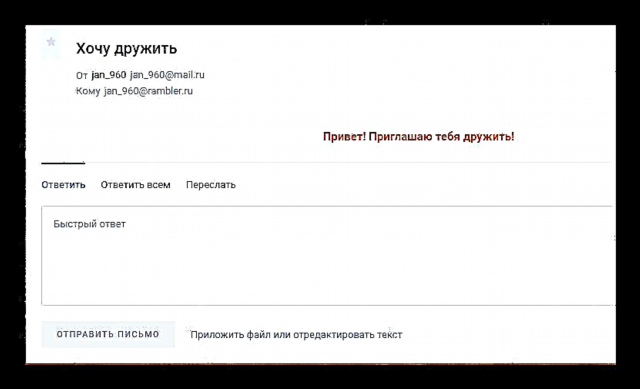
ಸಾಮಾನ್ಯ ಮೇಲ್ ಸೇವೆಗಳ ಮೂಲಕ ಅಕ್ಷರಗಳನ್ನು ರಚಿಸುವ ಮತ್ತು ಕಳುಹಿಸುವ ಸಾಧ್ಯತೆಗಳನ್ನು ನೀವು ಕಂಡುಕೊಂಡಿದ್ದೀರಿ ಎಂದು ನಾವು ಭಾವಿಸುತ್ತೇವೆ.











